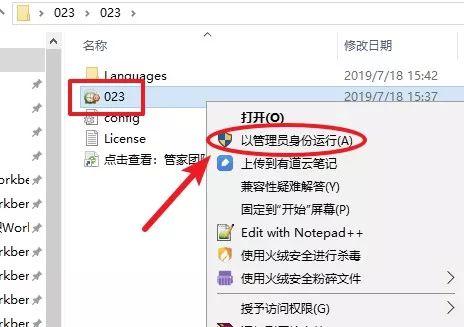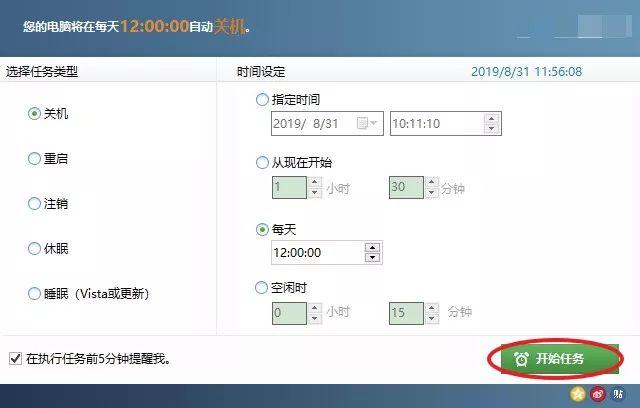【电脑】第5期分享
1
定时关机设置方法
方法一:用命令设置
1.鼠标右击【开始菜单】选择【运行】或在键盘上按【Win+R】快捷键打开运行窗口。
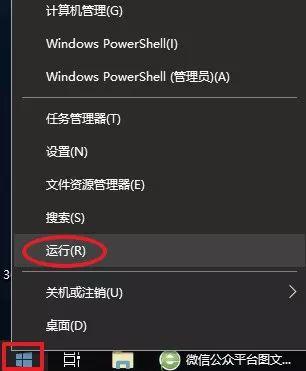
2.输入Shutdown -s -t 1200 后点击【确定】。
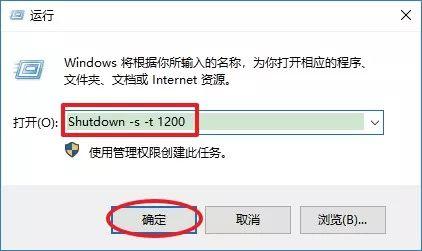

3.设置成功。
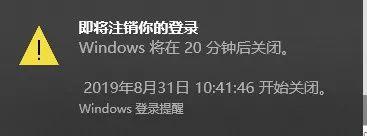
4.如果想取消自动关机指令,只要在运行窗口中输入shutdown -a 点击【确定】。
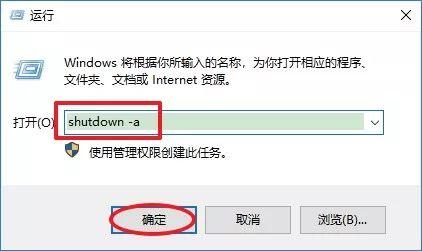
5.取消成功。

方法二:用软件设置
1、右侧下载【023】软件
通过下载链接把『023』工具下载到电脑上。
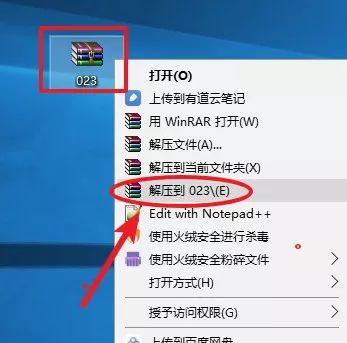 4.打开解压后的文件夹,鼠标右击【023】选择【以管理员身份运行】。
4.打开解压后的文件夹,鼠标右击【023】选择【以管理员身份运行】。
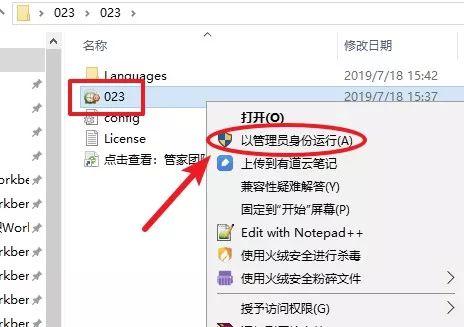
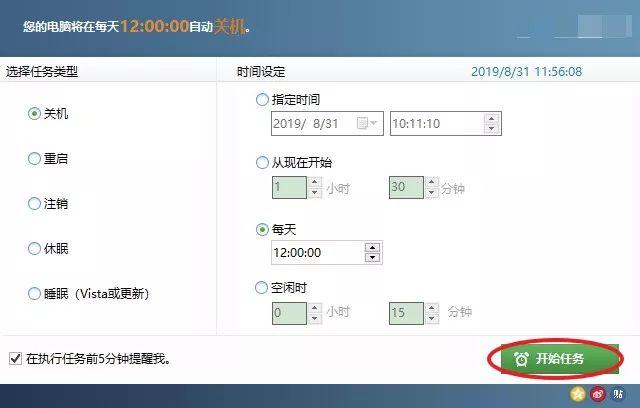


【电脑】第5期分享
1
定时关机设置方法
1.鼠标右击【开始菜单】选择【运行】或在键盘上按【Win+R】快捷键打开运行窗口。
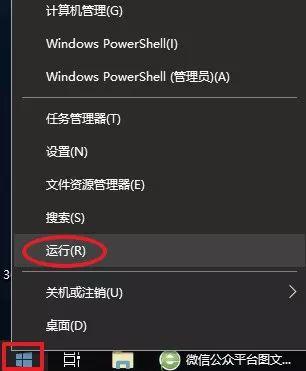
2.输入Shutdown -s -t 1200 后点击【确定】。
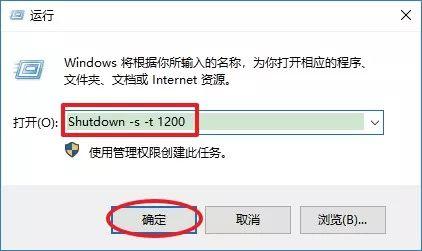

3.设置成功。
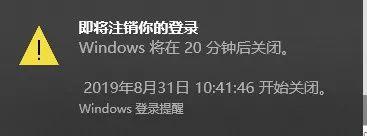
4.如果想取消自动关机指令,只要在运行窗口中输入shutdown -a 点击【确定】。
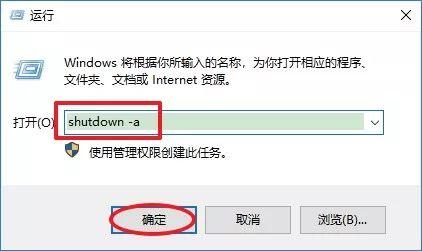
5.取消成功。

1、右侧下载【023】软件
通过下载链接把『023』工具下载到电脑上。
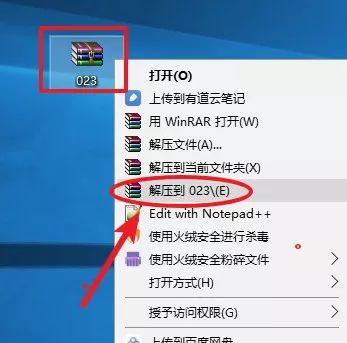 4.打开解压后的文件夹,鼠标右击【023】选择【以管理员身份运行】。
4.打开解压后的文件夹,鼠标右击【023】选择【以管理员身份运行】。